-
64位win7旗舰版系统音量图标不见了解决方法
- 2017-05-04 23:00:22 来源:windows10系统之家 作者:爱win10
调整win xp,win8,win10装机版系统电脑桌面上的音量与我们调整手机上的音量的目的是一样的,都是为了在看电视电影或者听音乐放松心情的时候,调整音量的大小。不过64位win7旗舰版系统音量图标不见了,肿么办呢?
有个用户朋友打开电脑计算机的时候,发现桌面右下角的win7旗舰版系统音量图标不见了,这是怎么一回事呢?我们要如找回消失的64位系统旗舰版的音量图标呢?好好看着,这个方法也同样可以用于32位系统的。
win7旗舰版系统音量图标不见了原因一:
可能是64位系统的图标隐藏了
64位win7音量图标不见了解决方法:
点击桌面右下角的小白色箭头,
在弹出页面选择自定义,
如下图所示!
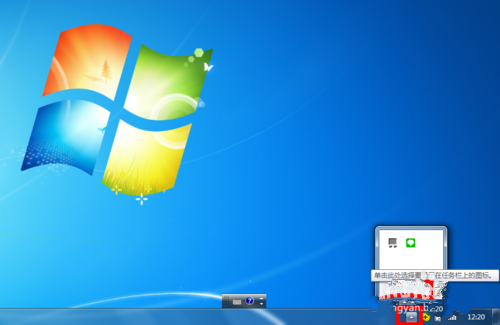
win7旗舰版系统音量图标不见了界面1
在弹出自定义页面,
将64位音量设置为“显示通知和图标”,
然后点击确定按钮!
如下图所示!
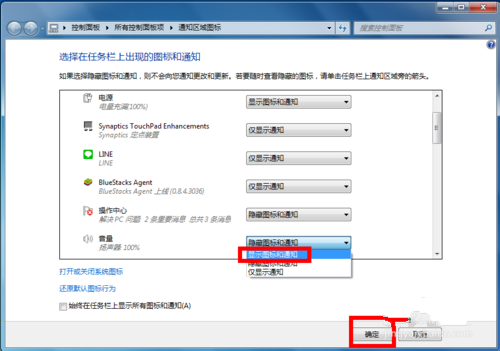
win7旗舰版系统音量图标不见了界面2
windows7音量图标不见了原因二:
可能旗舰版系统进程错误
win7 64位音量图标不见了解决方法:
同时按下CTRL+shift+ESC
调出任务管理器,
如下图所示i!
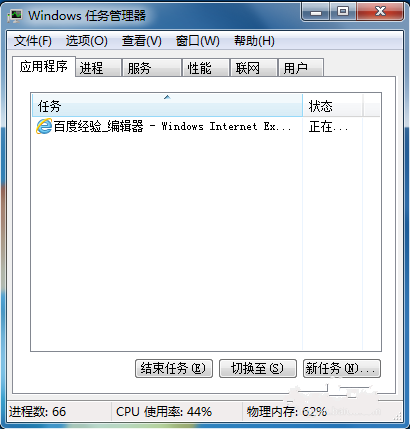
win7旗舰版系统音量图标不见了界面3
在任务管理器中,
选择进程--找到explorer.exe,
如下图所示,
选中后点击右键--结束进程!

win7旗舰版系统音量图标不见了界面4
系统弹出确认菜单,
点击确定按钮!
这时候64位windows7桌面所有图标都会消失,
没关系,马上修复!
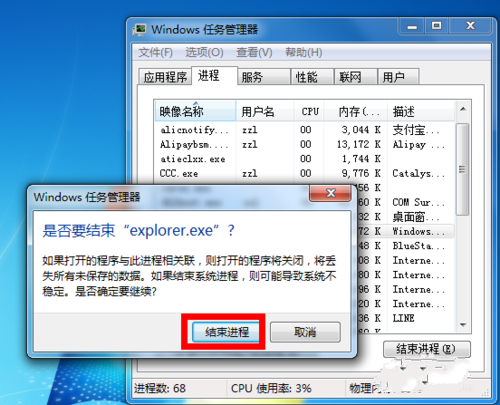
win7旗舰版系统音量图标不见了界面5
在进程页面,
选择文件--新建任务运行,
如下图所示!
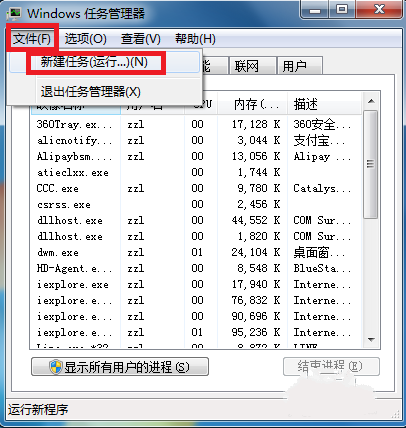
win7旗舰版系统音量图标不见了界面6
在运行窗口输入explorer。
点击确定按钮,
好了,桌面恢复正常,
然后右下角的小喇叭回来了!
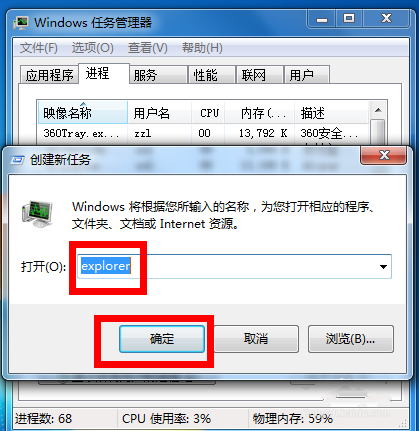
win7旗舰版系统音量图标不见了界面7
猜您喜欢
- 小编告诉你电脑待机时间如何设置..2018-06-11
- win10能用一键ghost备份文件吗..2017-02-18
- 0x800704cF,小编告诉你Win7访问共享时..2018-03-07
- 小马win7旗舰版激活软件下载方法。..2022-08-08
- 台式无法格式化u盘的解决方法..2016-09-25
- win10系统官方正式版最新下载..2017-01-05
相关推荐
- win7旗舰系统重装教程 2016-10-31
- 如何加快Win7旗舰版系统关机速度.. 2014-11-07
- 电脑怎样重装系统win7 2023-01-03
- Win10系统桌面找不到IE如何启动IE浏览.. 2015-05-12
- 使用U盘安装系统方法 2017-04-20
- 小马windows7激活软件怎么用 2022-09-27





 系统之家一键重装
系统之家一键重装
 小白重装win10
小白重装win10
 希沃浏览器 v2.0.10.3573官方版
希沃浏览器 v2.0.10.3573官方版 英雄联盟在线FM v1.0.0免费版
英雄联盟在线FM v1.0.0免费版 深度技术win10系统下载32位专业版v201804
深度技术win10系统下载32位专业版v201804 系统之家ghost xp sp3装机版v201702
系统之家ghost xp sp3装机版v201702 冰鼬浏览器 v111.0.0免费版
冰鼬浏览器 v111.0.0免费版 萝卜家园 Ghost xp sp3 专业装机版 2017.11
萝卜家园 Ghost xp sp3 专业装机版 2017.11 电脑公司Ghos
电脑公司Ghos Wondershare
Wondershare  咨信浏览器 v
咨信浏览器 v 菜鸟一键还原
菜鸟一键还原 RegOwnership
RegOwnership 酷我音乐盒_v
酷我音乐盒_v 系统之家Ghos
系统之家Ghos 深度技术ghos
深度技术ghos 雨林木风ghos
雨林木风ghos 小白系统Win8
小白系统Win8 粤公网安备 44130202001061号
粤公网安备 44130202001061号